欢迎使用Small PDF转换成WORD转换器,这里为您提供SmallPDF转换器最新资讯以及SmallPDF转换器 相关基础教程、使用技巧、软件相关知识、软件激活、升级及常见问题等帮助。
发布时间:2018-06-24 15:09:32
smallpdf合并分割软件的基础功能是PDF转word就是将PDF文件进行转换成word文件后再次编辑使用,现在软件晋升到V3.6版本支持将图片jpg转成pdf文件了哟。
接下来小编为大家介绍下在信息时代常见的几种图片格式的相关的知识。BMP这种格式的特点是包含的图片信息较丰富,不进行压缩,但由此导致了它与生俱生来的缺点--占用磁盘空间过大。GIF格式的特点是压缩比高,磁盘空间占用较少。JPEG格式的文件尺寸较小,下载速度快,使得Web页有可能以较短的下载时间提供美观的图片,JPEG同时也就顺理成章地成为网络上最受欢迎的图片格式。 TIFF的特点是图片格式复杂、存贮信息多。正因为它存储的图片细微层次的信息非常多,图片的质量也得以提高,故而非常有利于原稿的复制。图片格式很多,我们就拿jpg的图片格式来说吧。怎么用北斗PDF转换器将图片jpg转成pdf呢?我们就按照下面jpg转pdf的教程逐步上手吧!!!
Small PDF合并分割软件 V3.6 软件打开界面
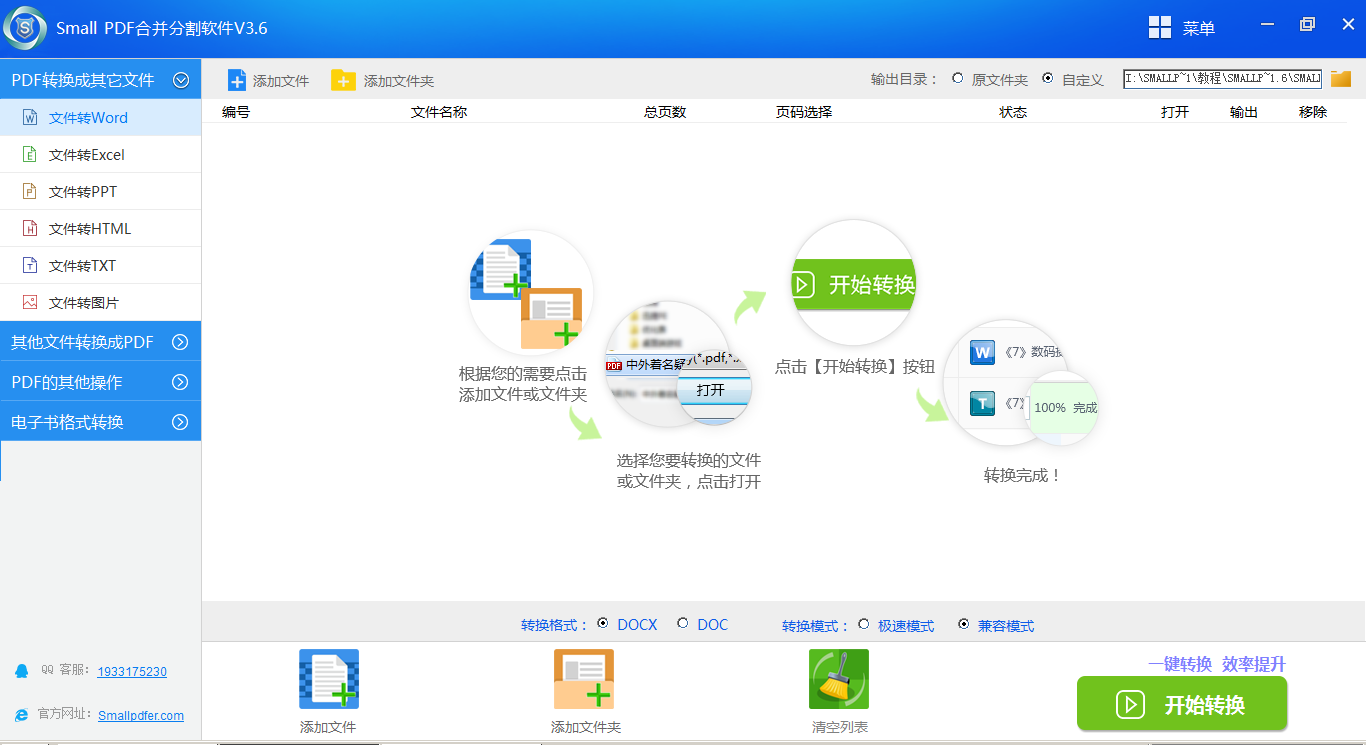
1.选择PDF转换器软件【其他文件转换成PDF】中的【图片转PDF】。
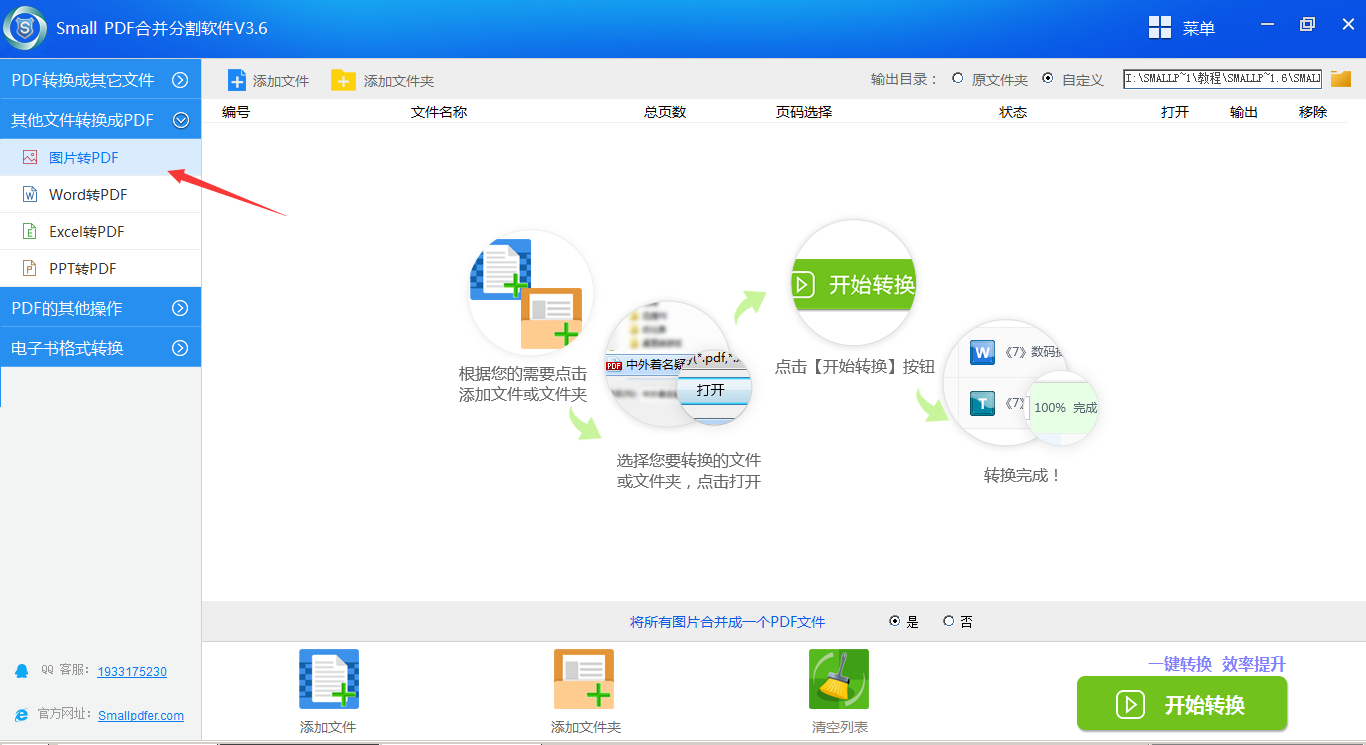
2.选择转换器软件的【添加文件】,根据路径找到您需要转换的jpg文件,将其打开。
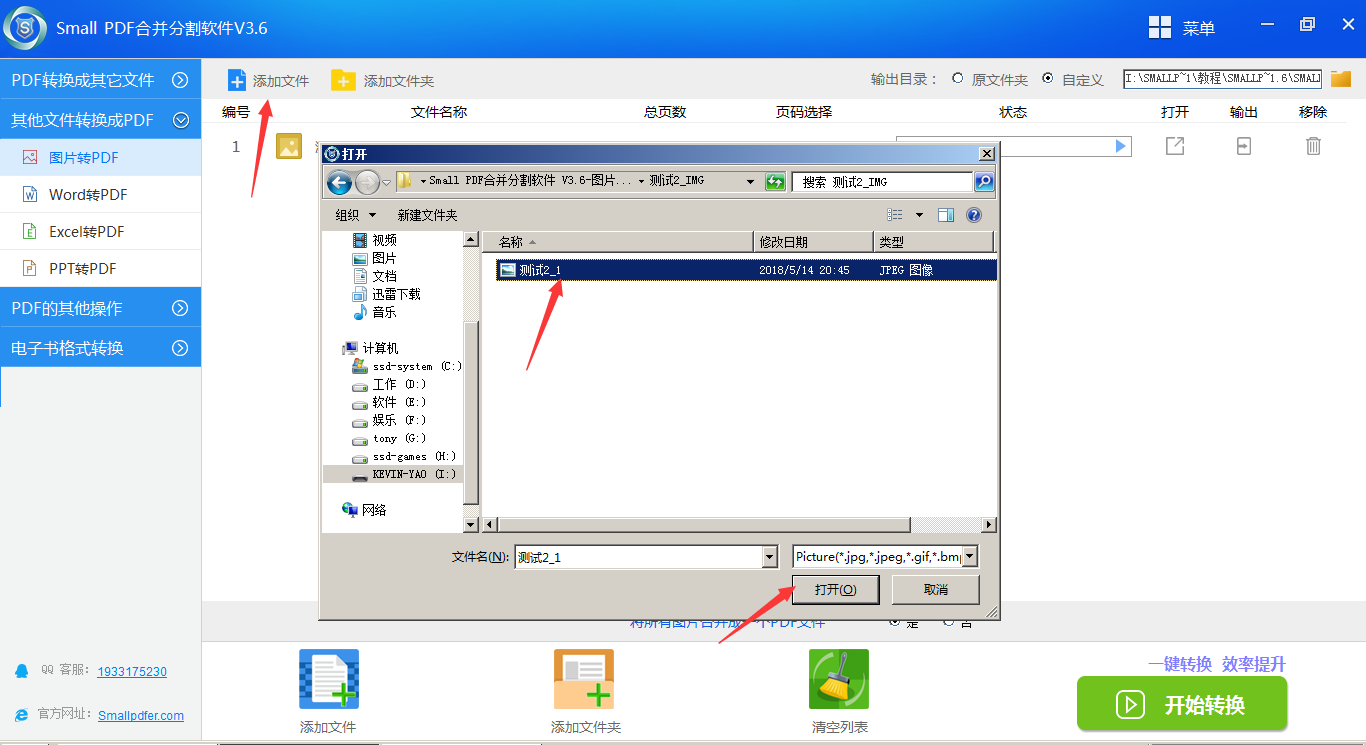
3.选择软件的【输出目录】的【自定义】,选择转换后的文件存放地址,点击确定即可。
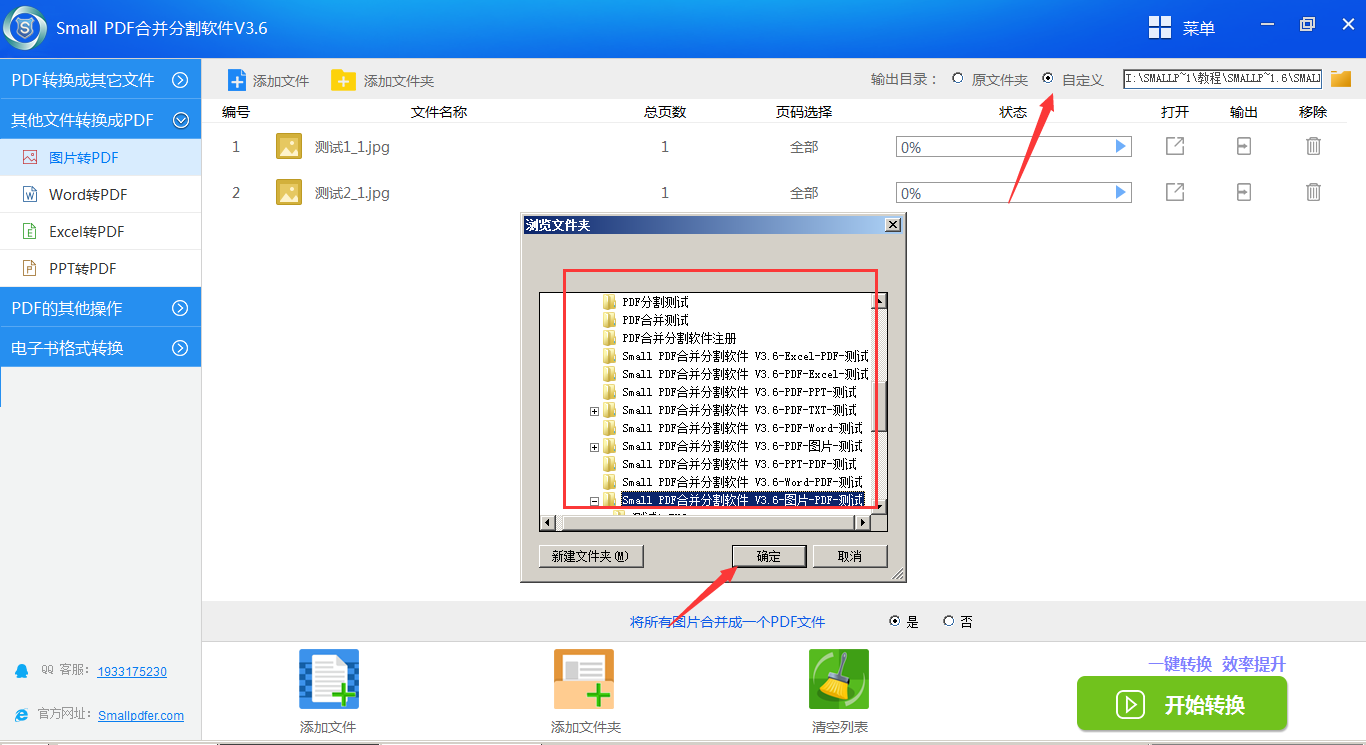
4.选择PDF转换器软件的【开始转换】,PDF文件则通过极速内核快速进行转换。多个文件同时处理时,系统会按照先后顺序处理。还可以选择将所有图片合并成一个PDF文件呢。
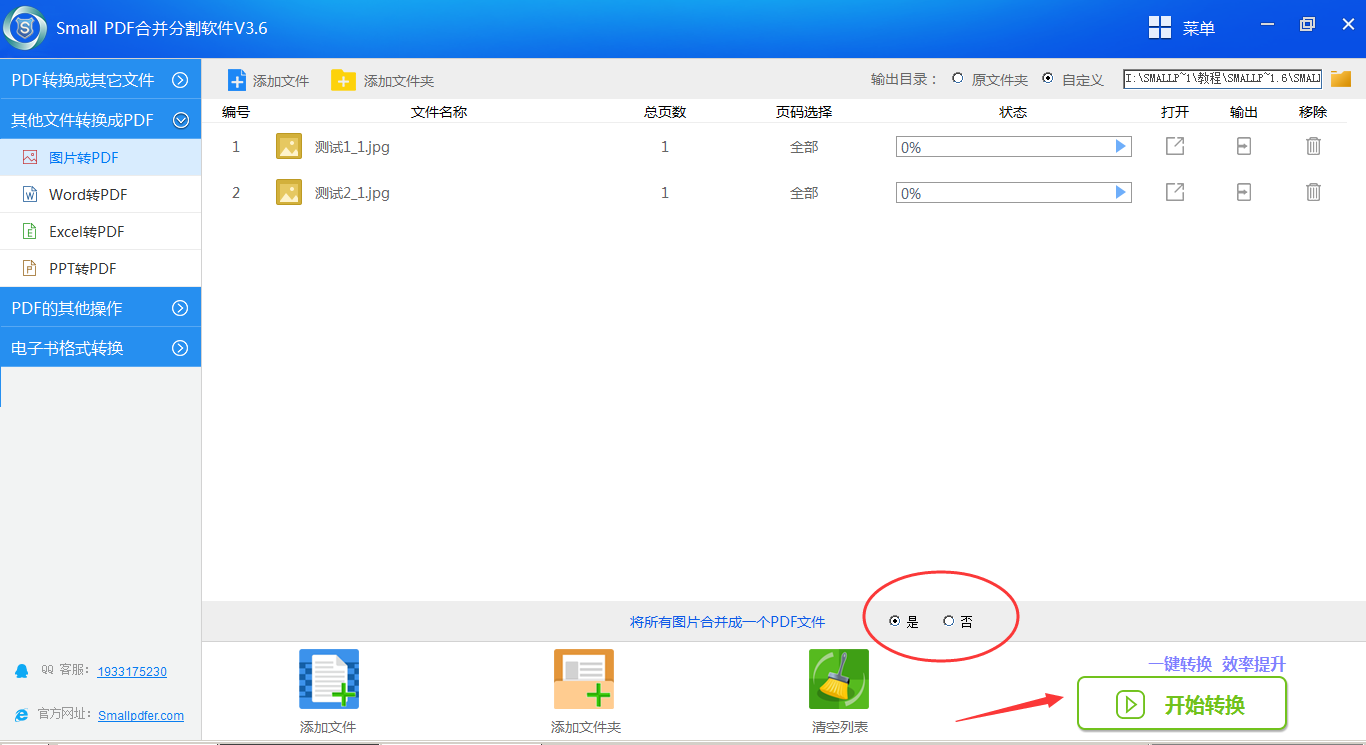
5.选择转换器软件的【输出】,即可查看到转换后的图片文件,并将其打开。
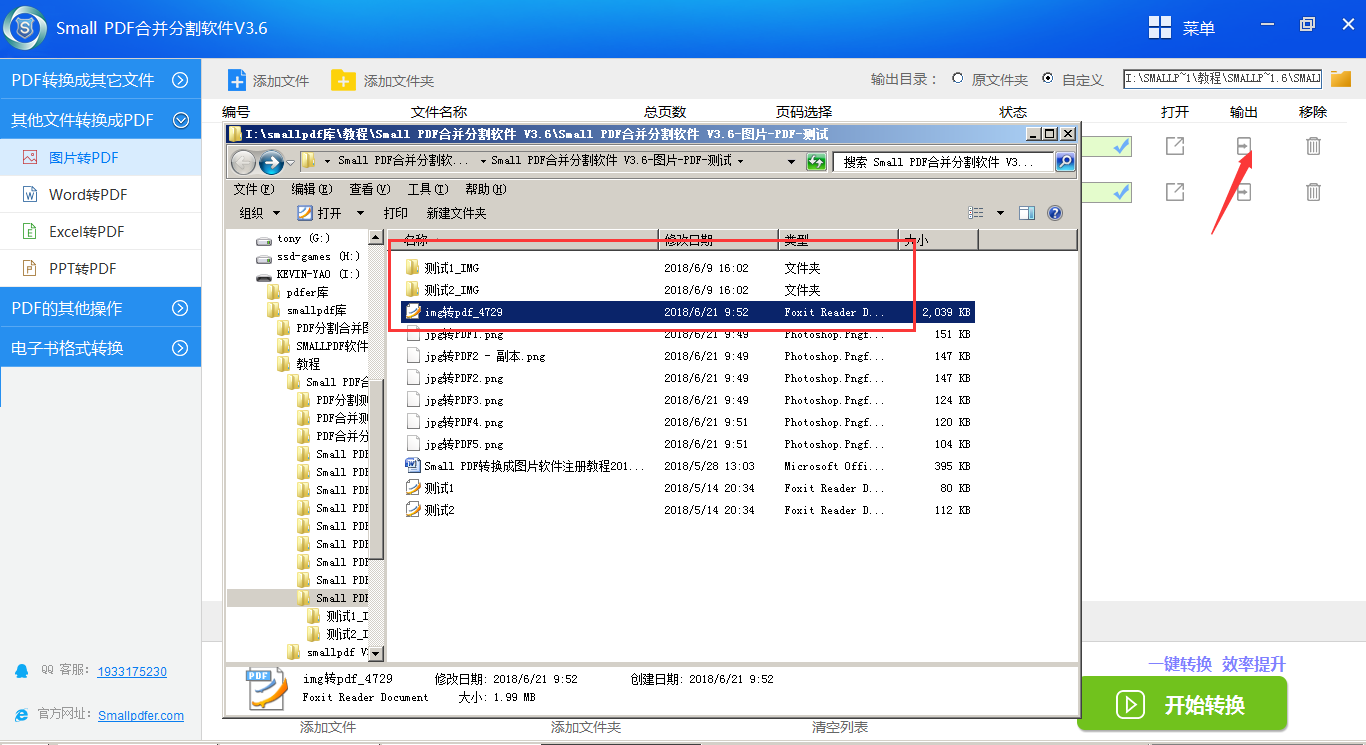
6.将转换后的PDF文件与原jpg文件进行对比,色彩原色还原,比例一比一还原。
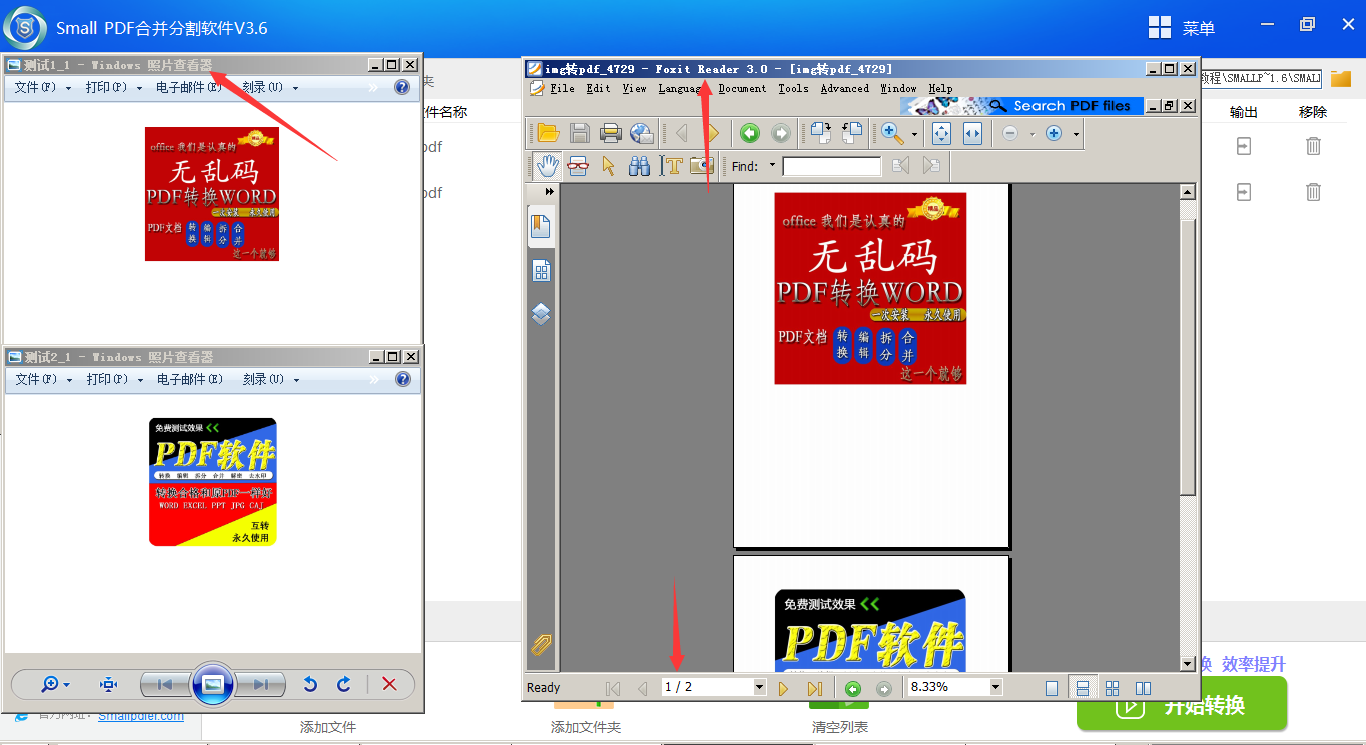
为了更好的适应,一些格式转换小知识少不了,想要了解更多格式的转换方法,您可以前往:PDF转换器的官网教程区。还可以发送邮件至官方邮箱:kefu@smallpdfer.com,反馈SmallPDF软件使用中不理解或者疑惑的点。
在延伸阅读中,有Smallpdf转换器软件注册授权的方式,需要的可以点击前往。
延生阅读:Smallpdf转换器软件注册授权